
Samsung Smart Switch bloccato? Ecco come risolverlo in modo efficace

" S25 Ultra per interruttore a 3 fili con piegatura a Z. Nessun progresso e sono bloccato da 5 ore al momento in cui scrivo. Nessuna indicazione nemmeno sulla percentuale. Cosa fare? "
- Una domanda postata su Reddit
Il tuo Samsung Smart Switch si blocca durante un trasferimento? Che si tratti di un blocco al 99%, di un caricamento dati indefinito o di un trasferimento dati troppo lento, è frustrante quando Smart Switch non funziona come previsto. In questa guida, spiegheremo perché si verificano questi problemi e forniremo 9 soluzioni per aiutarti a risolverli. Presenteremo anche uno strumento alternativo, Coolmuster Mobile Transfer , che può completare i trasferimenti dati senza problemi se Smart Switch continua a bloccarsi.

Sebbene Samsung Smart Switch sia un'app molto comoda per trasferire dati da altri telefoni a dispositivi Samsung, è davvero fastidioso se Samsung Smart Switch si blocca al 99%, si blocca nella connessione per il trasferimento dei dati, si blocca nell'organizzazione dei dati trasferiti, si blocca nella modalità dati in sospeso/caricamento e non fa progressi. Quindi perché Samsung Smart Switch continua a bloccarsi? O perché Smart Switch impiega così tanto tempo?
Prima di parlare delle soluzioni, diamo un'occhiata alle possibili cause di questo problema.
Comprendere le cause ti aiuta a scegliere la soluzione migliore, risparmiando tempo ed evitando ulteriori frustrazioni.
Per utilizzare l'app Samsung Smart Switch per trasferire correttamente i dati del telefono, ecco alcuni aspetti a cui dovresti prestare attenzione:
Dopo aver verificato di aver utilizzato correttamente Samsung Smart Switch, prova le soluzioni seguenti per risolvere il problema di Samsung Smart Switch bloccato al 99%:
Se utilizzi un trasferimento wireless, valuta la possibilità di passare a una connessione cablata. Un cavo USB-C offre un processo di trasferimento più stabile e veloce.
Controlla se il cavo USB, la porta USB o l'adattatore USB sono danneggiati. Per farlo, puoi provare il cavo USB che stai utilizzando su altri dispositivi o utilizzare un altro cavo USB funzionante per collegare i tuoi telefoni. Inoltre, controlla che la porta USB del tuo telefono non sia sporca e usa un panno asciutto per pulirla.

Un segnale Wi-Fi debole può causare il blocco o l'inceppamento di Smart Switch, soprattutto durante il trasferimento di file di grandi dimensioni. Assicurati che entrambi i dispositivi siano connessi a una rete Wi-Fi stabile e potente:

Per garantire il corretto funzionamento di Samsung Smart Switch, è necessario assicurarsi che i telefoni abbiano una carica sufficiente per il trasferimento dei dati. Se si utilizza la modalità di trasferimento Wi-Fi, è possibile caricare i dispositivi durante il trasferimento, in modo che il problema del backup di Smart Switch non si verifichi a causa della batteria scarica.

Smart Switch potrebbe bloccarsi se lo spazio di archiviazione sul dispositivo su cui si stanno trasferendo i dati non è sufficiente. Liberare spazio di archiviazione può risolvere il problema:
Tieni presente che per trasferire correttamente i dati, entrambi i dispositivi devono avere almeno 500 MB di spazio libero nella memoria interna.
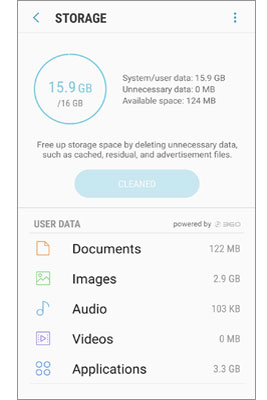
Cerca di non trasferire tutti i dati in una volta sola. I dati, come quelli delle app, hanno dimensioni elevate e spesso richiedono molto tempo per essere trasferiti. Quando trasferisci dati, puoi trasferire un tipo di dati alla volta. E se il problema è dovuto a dati corrotti che causano il blocco di Samsung Smart Switch, puoi scoprire quali dati sono la causa trasferendoli un bit alla volta.
Se il trasferimento di Samsung Smart Switch richiede molto tempo, puoi provare a cancellare la cache dell'app e i file residui su entrambi i dispositivi. Questo dovrebbe risolvere la maggior parte dei problemi di blocco di Samsung Smart Switch. Per farlo:

Versioni obsolete dello Smart Switch o del firmware del dispositivo possono causare problemi di compatibilità e cali di prestazioni. Aggiornare entrambi spesso risolve i problemi di blocco.

Se il problema del blocco di Samsung Smart Switch al 99% persiste dopo aver provato tutte le soluzioni sopra indicate, puoi riavviare i telefoni. Assicurati di scollegare i telefoni prima di riavviarli.

L'esecuzione di app in background può causare conflitti e ridurre le prestazioni del dispositivo, influenzando Smart Switch:
Suggerimenti : Samsung Smart Switch non funziona correttamente? Trova le soluzioni nell'articolo Suggerimenti utili per risolvere il problema Samsung Smart Switch non funzionante (completato e risolto) .
Se Samsung Smart Switch continua a non funzionare, Coolmuster Mobile Transfer è un'ottima alternativa. Questo strumento professionale per il trasferimento dati semplifica il trasferimento dati tra dispositivi ed evita i comuni problemi di blocco.
A differenza di Samsung Smart Switch, che consente di trasferire file solo su dispositivi Samsung, Coolmuster Mobile Transfer consente non solo di trasferire file da dispositivi Android o iOS a dispositivi Samsung, ma anche di trasferire file da dispositivi Samsung a iPhone o altri telefoni Android . La transizione è fluida e stabile, tutti i dati verranno trasferiti al telefono di destinazione in modo accurato e senza intoppi.
Ecco come funziona Coolmuster Mobile Transfer :
Coolmuster Mobile Transfer presenta diversi vantaggi rispetto a Smart Switch:
Supporta Android 6.0 e versioni successive, nonché iOS 5 e versioni successive. Per quanto riguarda i telefoni Samsung, è compatibile con quasi tutti i modelli, inclusi Samsung Galaxy Z Flip7/S25 Ultra/S25/S24/S23/S22/S21/S20/S10, Note 20 Ultra/Note 20/Note 10/Note 9/Note 9 Plus/Note 8 e così via.
Scarica Coolmuster Mobile Transfer per provarlo:
Come usare Coolmuster Mobile Transfer per trasferire dati dal vecchio al nuovo Samsung (video tutorial incluso):
Passaggio 1 : installa e avvia Coolmuster Mobile Transfer sul PC, quindi collega i tuoi telefoni al PC con cavi USB adatti. Concedi le autorizzazioni richieste secondo le istruzioni visualizzate per consentire al software di rilevare i tuoi telefoni.

Passaggio 2 : Dopo che entrambi i telefoni saranno stati rilevati dal software, verrà visualizzata l'interfaccia principale come di seguito. Assicurati che il tuo telefono Samsung sia il telefono di destinazione , in caso contrario, fai clic su Capovolgi per cambiare posizione.

Passaggio 3 : seleziona gli elementi che desideri trasferire, quindi fai clic su Avvia copia per spostare i file da un telefono all'altro.

Avere problemi di blocco con Samsung Smart Switch può essere frustrante, ma con le soluzioni elencate sopra, dovresti essere in grado di risolvere la maggior parte dei problemi di blocco. Se nessuna di queste soluzioni funziona, considera l'utilizzo di Coolmuster Mobile Transfer come alternativa affidabile per completare rapidamente il trasferimento dei dati. Ricorda, dedicare qualche minuto alla verifica della presenza di aggiornamenti software e alla liberazione di spazio sul dispositivo può spesso prevenire questi problemi prima che si verifichino.
Articoli correlati :
I 5 migliori metodi per trasferire dati da Samsung a Samsung
Come trasferire dati da Huawei a Samsung? 5 modi per te

 Trasferimento da telefono a telefono
Trasferimento da telefono a telefono
 Samsung Smart Switch bloccato? Ecco come risolverlo in modo efficace
Samsung Smart Switch bloccato? Ecco come risolverlo in modo efficace





